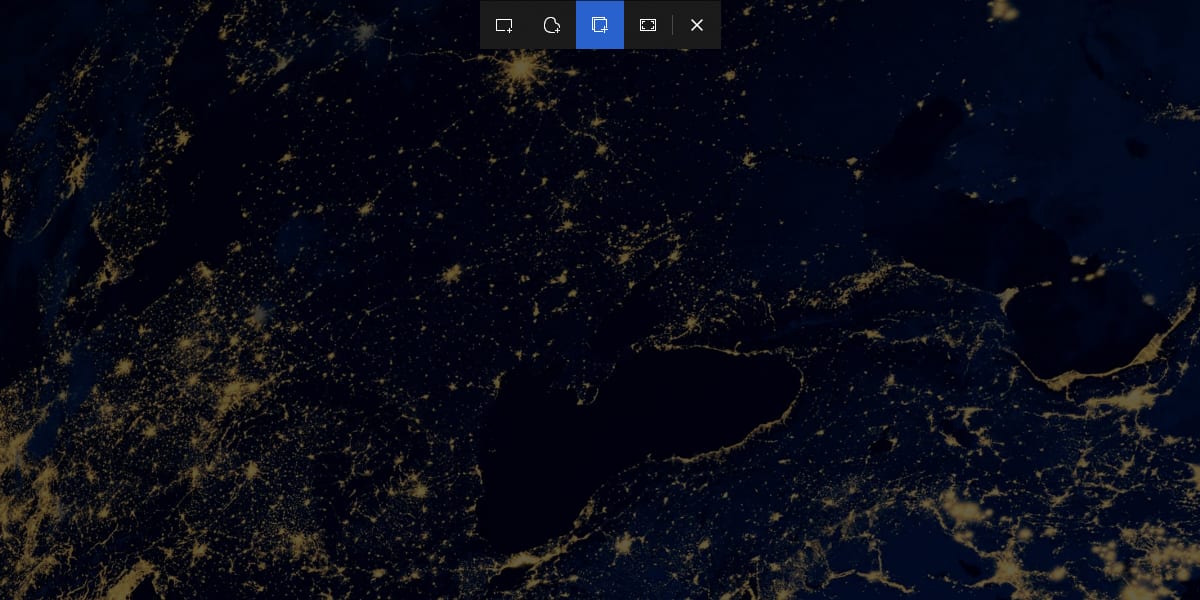
En Windows Noticias Nous avons publié de nombreux articles sur les différentes manières dont nous disposons dans le système pour prendre des captures d'écran. L'une des applications qui nous a toujours offert la plus grande polyvalence a été Clippings, une application dont les jours sont comptés.
Microsoft veut que nous arrêtions d'utiliser cette application pour prendre des captures d'écran et la raison n'est autre que son manque d'intuition malgré sa polyvalence. Le problème avec cette application est que pour prendre une capture d'écran, il faut au préalable ouvrir l'application et sélectionnez le type de capture que nous voulons faire.
Avec le nouvel outil, déjà disponible dans Windows 10 depuis plusieurs mises à jour, c'est plus rapide et plus facile, comme cela ne nous oblige pas à ouvrir l'application au préalable, il suffit d'appuyer sur une combinaison de touches pour pouvoir sélectionner le type de capture que l'on souhaite.
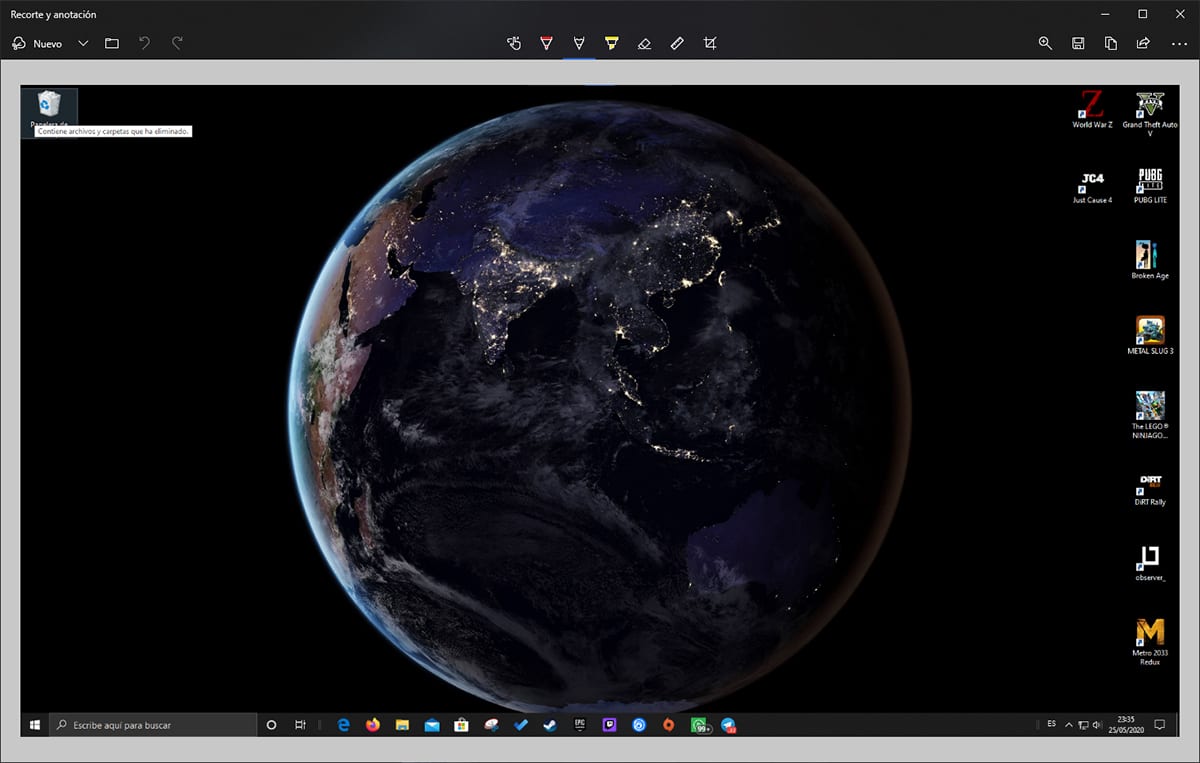
La combinaison de touches qui nous permet d'ouvrir le menu des types de captures d'écran que nous pouvons prendre est Maj + touche Windows + S. Effectuez cette combinaison de touches, l'image affichée se figera et nous pourrons sélectionner entre quatre types de capture d'écran.
- Découpe rectangulaire
- Détourage de forme libre
- Fenêtre
- Plein écran.
Lorsque nous prenons la capture d'écran, le centre de notification nous informe que nous l'avons prise. En cliquant sur cette notification, un éditeur s'ouvrira qui nous permet enregistrer l'image, faire des annotations, recadrer l'image, ajouter une règle pour faire des lignes droites ...
Cela nous permet également de revenir à prendre une nouvelle capture d'écran instantanément ou avec un délai de 3 0 10 secondes, imprimez l'image, zoomez ou partagez-la avec d'autres applications que nous avons installées sur notre ordinateur.
Pendant que l'application Snipping disparaîtra à un moment donnéSi vous trouvez les fonctions offertes par cette application un peu compliquées, vous pouvez toujours continuer à utiliser Impr. Écran, une touche spécifique sur les claviers qui capture tout ce qui est affiché à l'écran.